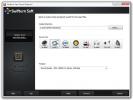كيفية منع اغلاق وإعادة تشغيل ويندوز 10
يواجه Windows 10 مشكلة في التحديث ؛ يقوم بإصدار تحديثات إشكالية ولا توجد طريقة لإلغاء الاشتراك فيها. الشيء الوحيد الذي يمكن للمستخدمين القيام به هو تأجيل تثبيت التحديث. يرى Windows 10 الثاني فرصته ، سيقوم بتثبيت التحديث وإعادة تشغيل النظام الخاص بك في هذه العملية. وبالمثل ، تقوم بعض تطبيقات Windows بإعادة تشغيل نظامك لإنهاء التثبيت. ستتيح لك بعض هذه التطبيقات الاختيار عند إعادة تشغيل النظام الخاص بك ، والبعض الآخر لن يفعل ذلك. النقطة الأساسية هي أنه يمكن لنظامك إيقاف التشغيل أو إعادة التشغيل بموافقتك أو بدون موافقتك. عندما يحدث ذلك دون موافقتك ، من المزعج أن نقول على أقل تقدير. غالبًا ما يكون العمل المفقود ضحية لإغلاق عشوائي أو إعادة تشغيل. اغلاق هو تطبيق مجاني يمكنه حظر الإغلاق وإعادة التشغيل على Windows. لا يهم ما إذا كان إيقاف التشغيل أو إعادة التشغيل يتم بواسطة Windows أو أحد التطبيقات. سيحظره هذا التطبيق.
إيقاف تشغيل الكتلة
ShutdownBlocker هو تطبيق محمول. ليس لديك لتثبيته. ما عليك سوى استخراج المجلد المضغوط وتشغيل EXE بداخله. عند تشغيل التطبيق ، سيتم حظر الإغلاق وإعادة التشغيل تلقائيًا. عندما يتم إغلاق التطبيق ، يظهر الزر "حظر" باللون الرمادي
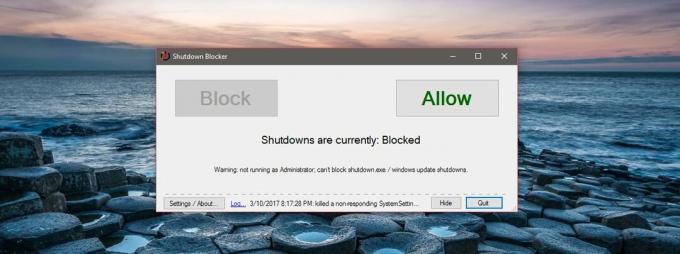
يمكنك تصغير التطبيق إلى علبة النظام بعد حظر الإغلاق وإعادة التشغيل. يتم تشغيله في الخلفية لمنع Windows من إيقاف التشغيل. سيحظر هذا التطبيق أيضًا محاولات المستخدم لإغلاق النظام.
إلغاء الحظر
لإلغاء حظر الإغلاق ، افتح ShutdownBlocker. انقر فوق الزر "السماح" أو قم بإلغاء حظر الإغلاق. سيكون زر "السماح" غير نشط. لحظر الإغلاق مرة أخرى ، ما عليك سوى النقر على الزر "حظر".

يضيف ShutdownBlocker رمزًا إلى علبة النظام. يمكنك حظر الإغلاق وإلغاء حظره من رمز علبة نظام التطبيق. يمكنك أيضًا فرض إيقاف تشغيل النظام أو إعادة تشغيله.
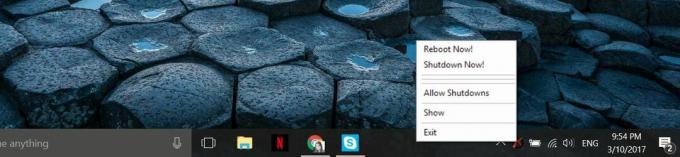
سيقوم ShutdownBlocker بحظر معظم محاولات الإغلاق وإعادة التشغيل بما في ذلك محاولات المستخدم. التطبيق رائع إذا كان لديك تنزيل قيد التقدم وترغب في منع تحديث Windows من إعادة تشغيل النظام الخاص بك. يمكنك تعيين ShutdownBlocker للتشغيل وحظر الإغلاق عند التمهيد في نظامك. لتشغيل ShutdownBlocker عند بدء التشغيل ، انقر فوق الزر "إعدادات / حول" في الجزء السفلي الأيسر من نافذة التطبيق.
حدد خيار "البدء مع Windows" لتشغيل التطبيق عند بدء التشغيل. يمكنك اختيار إخفاء رمز علبة نظام التطبيق وإضافته إلى قائمة ابدأ.

يمكن لـ ShutdownBlocker منع معظم محاولات الإغلاق ولكن ليس كلها. من خلال قبول المطور الخاص ، هناك بعض العمليات التي قد تكون قادرة على إيقاف تشغيل Windows أو إعادة تشغيله على الرغم من أن هذا التطبيق يحظره. ولكن هذه العمليات نادرة بالنسبة للمستخدم العادي. إذا كان كل ما تحاول القيام به هو حظر Windows والتطبيقات من إيقاف تشغيل النظام ، فسيقوم ShutdownBlocker بالحيلة.
تنزيل ShutdownBlocker
بحث
المشاركات الاخيرة
كيفية تخصيص موجه الأوامر (cmd) في نظام التشغيل Windows Vista / Windows 7
هل تحب شاشة موجه الأوامر الافتراضية في Windows؟ إذا لم يكن الأمر كذ...
دفعة استخراج الصوت من أكثر من 250 صيغ الفيديو
هناك العديد من التطبيقات التي تمكنك من استخراج الموسيقى أو الصوت ال...
ForgetNot!: تذكير التطبيق بإشعارات سطح المكتب وتنبيهات ما قبل الحدث
إذا وجدت صعوبة في مراقبة مهامك وأحداثك وجداولك الزمنية الأخرى ، أو ...